CAD如何制作一字形螺丝刀教程
返回CAD如何制作一字形螺丝刀教程
前面我们学习过关于CAD怎么制作公告牌方法教程,今天我们就来学习一下CAD一字形螺丝刀的制作方法,感兴趣的朋友可以参考以下本篇教程。
首先看看CAD制作的效果图:

具体步骤如下:
1、在中望CAD软件中,使用工具在画布中画一个长为120,直径为6的的圆柱体,如图所示:
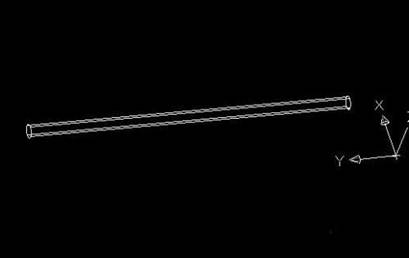
2、将端面拉伸30,接下来设置倾斜角度为-12。如图所示:
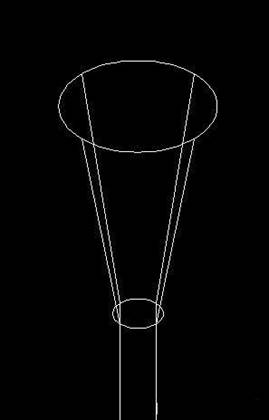
3、然后在圆的中心画一条直线,然后使用偏移工具,向两边偏移0.5,如图所示:
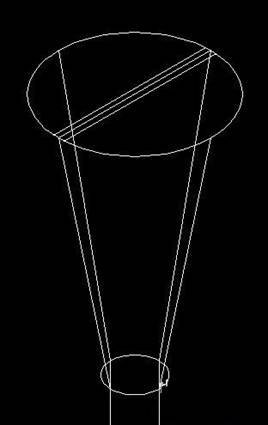
4、然后我们将三个点进行剖切,如图所示:
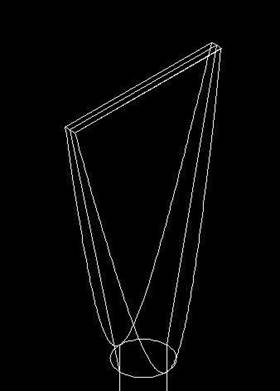
5、然后画出需要的线条,如图所示:
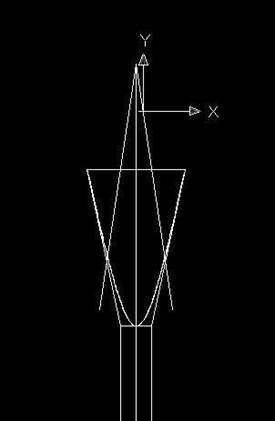
6、然后连接一个闭合环,选择这个面域,之后拉伸成体,如图所示:
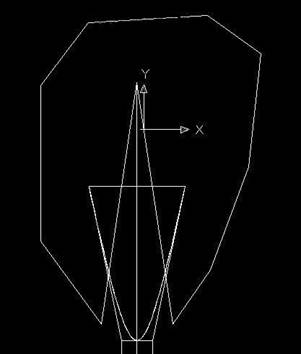
7、之后我们再取其中的差集,如图所示:
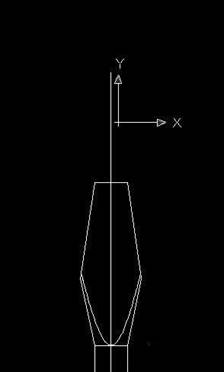
8、最后我们再画出螺丝刀的圆角就可以了,如图所示:
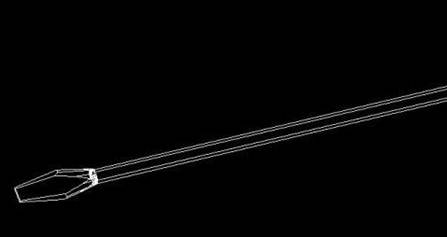
CAD一字形螺丝刀制作教程就是以上图文所述,感兴趣的朋友快来尝试一下吧。
推荐阅读:如何在CAD制作公告牌



























